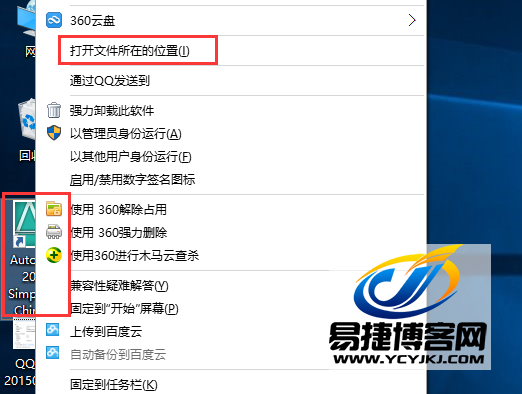WIN10安装好了,因为工具原因,需要安装CAD,但是软件需要,必须安装CAD2006。。。
今天正好给大家说下在WIN10的环境下,具体怎么安装CAD2006
下载好之后,解压打开文件夹,在 acad.msi 处 (注意:不是Setup.exe) 右键 - 兼容性疑难解答
正常安装至结束。
安装好之后,桌面上就已经有上CAD2006的图标。
双击打开
发现弹出错误,“无法启动此程序,因计算机丢失 ***16.dll 文件。尝试重新安装该程序以解决此问题。"
其实遇到这种问题,不用重新安装。只需要修改一个小小的地方。
计算机 - 右键属性 - 高级系统设置
在弹出的窗口中 选择 环境变量
在 系统变量 -PATH处双击 - 弹出窗口 - 把变量值最后一个 “\” 删除,然后 依次点击确定关闭所有窗口
再次双击打开 桌面上的CAD2006的图标,不会再弹出之前的错误了,不过还是不能启动。怎么解决?
修改兼容性!
在CAD2006的图标点,右键 - 打开文件所在位置 - 即可找到CAD主程序的目录
此时,在 acad.exe 处,右键 - 属性 - 找到兼容性面板
以兼容性模式运行这个程序 -- WINXP SP 3
以管理员身份运行此程序
然后 点击确定关闭即可
再次打开CAD2006试下,可以正常打开了!按照正常的操作激活CAD2006